Aktivera vidarebefordran av port för Arris TG1652S
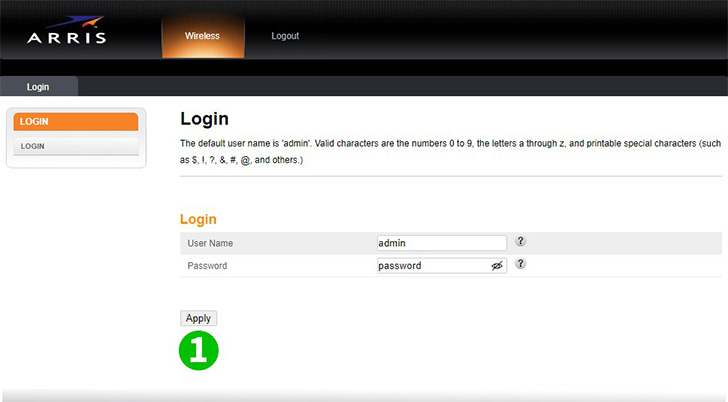
1 Logga in i din router med ditt användarnamn och lösenord (standard IP: 192.168.0.1, användarnamn: admin, lösenord: password)
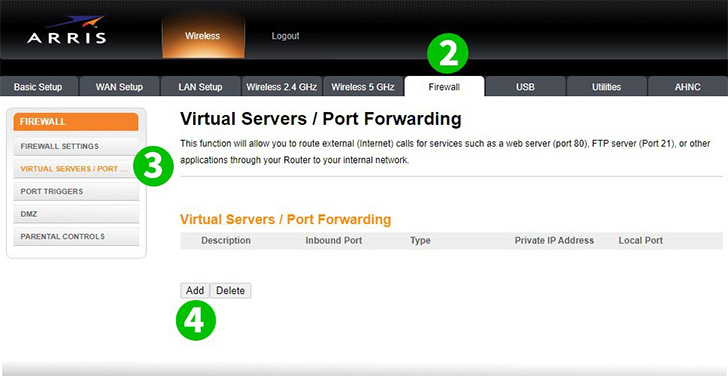
2 Klicka på "Firewall"
3 Klicka på "VIRTUELLA TJÄNSTER / PORTFORDRING"
4 Klicka på "Lägg till"
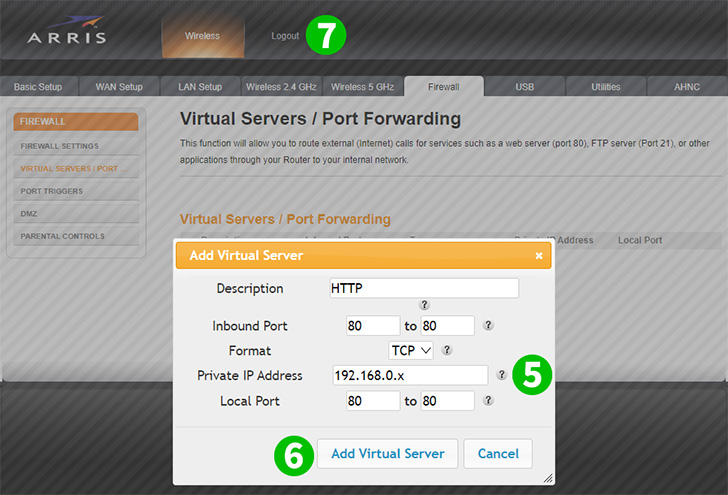
5 Ange beskrivning
Ange port: " 80 "
Välj format: " TCP "
Ange din lokala IP- adress (IPv4)
Gå in i porten igen: " 80 "
6 Klicka på "Lägg till virtuell server"
7 Klicka på "Logga ut"
Port vidarekoppling är nu konfigurerad för din dator!
Aktivera vidarebefordran av port för Arris TG1652S
Instruktioner för aktivering av port vidarebefordran för Arris TG1652S